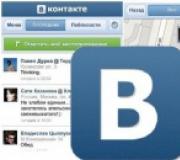Удаление из 1с предприятие помеченных объектов. Бухучет инфо
Удаление справочников и документов в программе 1С 8.3 Бухгалтерия нет возможности.
Программа 1С 8.3 не позволяет удалять справочники и документы в базе данных сразу же, без дополнительных проверок. Это сделано для того, что бы избежать возможных ошибок. Например, если вы хотите удалить номенклатуру, которая участвует в документе - этого делать нельзя.
Рассмотрим как в 1с 8.3 удалить помеченные на удаление документы и справочники. Удаление в 1С 8.2 немного отличается, но имеет аналогичный алгоритм.
Удаление объектов в 1С происходит в два этапа:
- Пометка на удаление - установка признака, что документ, справочник планируется удалить. Такой элемент ничем не отличается от других, его также можно выбирать в других объектах.
- Непосредственно удаление - специальная процедура, в процессе которой система контролирует, есть ли ссылки на данный объект в базе данных. После ссылочного контроля 1С принимает решение: можно ли удалить помеченных на удаление объект или нет.
Рассмотрим эти два этапа. Инструкция абсолютно универсальна и подойдет для всех конфигурации на 1С 8.3 - Бухгалтерия, ЗУП, Управление торговлей, ERP, Управление небольшой фирмой и так далее.
Пометка на удаление
Установить пометку на удаление в 1С очень просто. Достаточно выбрать в списке интересующий нас документ или справочник и нажать кнопку «delete»:
После чего нужно подтвердить своё намерение. В журнале теперь можно увидеть особую пометку:

Это значит, что при следующем удалении объектов через специальную обработку - система предложит удалить этот элемент номенклатуры.
Как в 1С 8.3 удалить помеченные на удаление объекты
Второй этап - непосредственно удаление того, что уже помечено в базе 1С. Делается это с помощью специальной служебной обработки «Удаление помеченных объектов». Расположена она на вкладке «Администрирование»:

При открытии, 1С даст нам на выбор два варианта - автоматическое удаление всех объектов и выборочное:

Выборочное может пригодится что бы удалить какой то конкретный объект. Для примера выберем «Автоматический режим» и нажмем «Удалить». Запуститься удаление всех помеченных на удаление объектов в системе. По окончанию работы, система выдаст конфликтные ситуации - объекты, которые помеченных на удаление, но участвуют в учете:

Тут нужно сделать выбор. Например, номенклатуру «Доска 4000х200х20» мы пометили на удаление, но она участвует в документах «Операция» и «Отчет производства за смену«. Если эти документы нам тоже не нужны, просто помечаем их на удаление и нажимаем на кнопку «Повторить удаление». Если документы нужны - стоит задуматься, возможно эта номенклатура не должна быть помечена к удалению.
В данном примере было принято решение, что эти документы в базе тоже не нужны, установим пометку на них. В результате система удалила и мешающую номенклатуру и не нужный документ:

Автоматическое удаление справочников и документов
В платформе 1С 8.3 появилась отличная возможность удаления помеченных объектов автоматически. Данная возможность реализована с помощью так называемого регламентного задания. Система будет производить эту процедуру по расписанию. Это займет 3 минуты вашего времени.
Для настройки пройдите на вкладку «Администрирование» - «Поддержка и обслуживание», там есть флаг «Автоматически удалять помеченные объекты по расписанию»:

При нажатие на которое система предложит нужный вариант для расписания:

По материалам: programmist1s.ru
Как удалить помеченные объекты в 1С 8.3
Операция по удалению помеченных на удаление объектов, например, ошибочно введенных, предназначена для безвозвратного удаления из базы и является необратимой. Удалять помеченные на удаление объекты имеет право пользователь 1С с правами администратора.
При удалении в 1С выполняется контроль ссылочной целостности. Это значит, что если тот или иной объект программы (документ, элемент справочника «Контрагенты» или «Номенклатура» и т.д.) был использован в других объектах, то его удаление выполнено не будет.
В программах 1С «Бухгалтерия предприятия» и «Зарплата и управление персоналом» заходим в «Администрирование» - «Удаление помеченных объектов». (Рис. 1) и (Рис. 2)
В программе «Управление нашей фирмой» нужно зайти в меню «Компания» - «Удаление объектов» (Рис.3)
Как удалить помеченные объекты в 1С?
Удаление объектов производится во всех программах 1С: Предприятие 8.3 одинаково. Нам необходимо удалить документ, позицию номенклатуры и т.д.: - из выпадающего меню по щелчку правой кнопкой мыши выберем «Пометить на удаление / Снять пометку» (Рис. 4);
Откроем список действий кнопкой «Ещё» (Рис. 5) и выберем «Пометить на удаление / Снять пометку»;
В окне «Удаление помеченных объектов» (Рис. 6) во всех программах 1С на платформе 8.3 само удаление проводится одним из двух выбираемых способов:
автоматическое удаление всех помеченных объектов;
выборочное удаление объектов.
При выборе режима «Автоматическое удаление всех помеченных объектов» нужно нажать «Удалить» в правом нижнем углу формы. Все помеченные на удаление объекты будут удалены, если на них нет ссылок. В противном случае, откроется окно со списком зависимых от удаляемого объекта ссылок. (Рис. 8).
При использовании режима «Выборочное удаление объектов» можно перед удалением выбрать то, что нужно удалить. После нажатия кнопки «Далее», которая появится, если выбрать «Выборочное удаление объектов» программа запустит поиск объектов, помеченных пользователями на удаление, и сформирует список, в котором каждый объект, подлежащий удалению, помечен флажком. (Рис. 7)
Снятием флажков мы можем оставить все объекты, которые удалять пока не нужно. Снять флажок на удаление с объекта можно двойным щелчком мыши по нему либо при помощи кнопки «Изменить».
Далее для продолжения удаления нажмем «Удалить». В левом окне программы может появиться список тех объектов, которые удалить не удалось и список элементов (справочников, документов и т.д.), из-за которых мы их не можем удалить - в правом окне программы, поскольку в них используется выбранный для удаления объект.
Что делать, если объекты в 1С не удаляются?
В списке, появившемся в правом окне программы всегда находится объект, который удалить не удалось. (Рис. 8)
Для того чтобы выбранный для удаления объект все-таки был удален, мы можем попробовать сделать следующее:
1. Пометить на удаление в правом окне все объекты, связанные с удаляемым.
При невозможности удаления откроется окно со списком объектов, которые не могут быть удалены и ссылками на эти объекты.
2. Открыть двойным щелчком мыши в правом окне программы объект, который мешает удалению, и вручную удалить в нем ссылки на объект, который нам нужно удалить.
Появится новое окно, в котором мы сами подберем из списка другой элемент для замены, и нажмем «Заменить». (Рис. 8)
После того как замена элемента будет выполнена, нужно нажать «Повторить удаление» (Рис. 7), и попытаться удалить объекты ещё раз.
Ускорение удаления объектов в 1С
Во время запуска удаления всех помеченных объектов работа пользователей программы может значительно замедляться.
Если необходимо срочно удалить большой объем данных, то перед запуском непосредственно удаления лучше всех пользователей попросить какое-то время не работать и выйти из программы.
Либо перед запуском удаления нажатием галочки "Заблокировать всю работу в программе и ускорить удаление" (Рис. 6) можно принудительно установить монопольный режим и закрыть вход в программу для других пользователей.
Автоматическое удаление объектов по расписанию
Если удаление из программы всех помеченных на удаление объектов мешает работе пользователей, то лучше настроить расписание запуска регламентной операции по удалению объектов.
Удаление из базы объектов с пометкой на удаление, может производиться ежедневно, всегда по заданному времени. Например, если сохранить в расписании настройки "по умолчанию", то удаление будет запускаться всегда в определенное время, с 4-00 до 4-15 утра.
Автоматическое удаление помеченных объектов в приложении в интернете.
В приложении 1С в интернете нет возможности настройки удаления помеченных объектов по расписанию, есть только флажок «Автоматически удалять помеченные объекты». (Рис. 6)
При установленном флажке автоматическое удаление помеченных объектов производится в фоновом режиме.
Для чего нужен контроль ссылочной целостности
В заключение стоит отметить, что несмотря на возможность настройки в 1С удаления без контроля над ссылочной целостностью (интерактивного удаления), в обычном режиме работы объекты программы не удаляются сразу для сохранения ссылочной целостности. Для того чтобы не могла возникнуть такая ситуация, как например, удаление позиции справочника, использованного в проведенном документе, прошедшим сверку с контрагентом организации или с налоговой инспекцией.
Остались вопросы? Поможем удалить помеченные объектов в 1С в рамках бесплатной консультации!
Инструкция
Для того чтобы в программе 1с Предприятие 8.2 удалить ненужный документ, необходимо пометить его на удаление. Для этого есть несколько способов:
Наведите курсор на документ, кликните по нему правой кнопкой мышки. В подменю выберете «Установить пометку удаления»;
Наведите курсор на документ, нажмите на панели инструментов на значок «удалить» (листок с красным крестиком).
Появится диалоговое окно: «Пометить элемент на удаление?» - да.
После этого документ будет иметь статус «Не проведен», на нем будет установлен красный крестик.
Чтобы восстановить помеченный на удаление документ:
- наведите курсор на документ, кликните по нему правой кнопкой мышки, в подменю выберете «Снять пометку удаления»;
Наведите курсор на документ, нажмите клавишу Delete на клавиатуре;
Появится диалоговое окно: «Снять с элемента пометку на удаление?» - да.

Чтобы уничтожить помеченные на удаление документы, необходимо зайти в пункт меню «Операции». В подменю выбрать «Удаление помеченных объектов».
Появится диалоговое окно: «Подготовка к удалению помеченных объектов может занять продолжительное время! Продолжить выполнение операции?» – да.

Будет открыта опись всех элементов, которые помечены на удаление. Необходимо нажать на кнопку «Контроль», далее на кнопку «Удалить». После этого все элементы удалены, их восстановить невозможно.
Обратите внимание
В информационной базе, при уничтожении помеченных на удаление объектов, может находиться только один пользователь. Другим пользователям информационной базы необходимо выйти из программы.
У пользователя, который хочет уничтожить помеченные на удаление документы, должны быть права на осуществление этой операции. Права для пользователей устанавливает администратор базы данных.
Удаление представляет собой очень ответственную операцию, которая часто приводит к безвозвратной утрате информации. К тому же, есть опасность по ошибке удалить нужные данные. По этой причине разработчики программы 1С подошли достаточно серьезно к реализации этой функции.

Вам понадобится
- - программа «1С: Предприятие».
Инструкция
Запустите программу «1С: Предприятие», откройте нужную базу данных. Выполните настройку режима удаления документа в 1С. Для этого перейдите в меню «Сервис», выберите «Параметры», перейдите в закладку «Общие». В нижней строке можно установить опцию режима удаления объектов. Она может принимать два значения – «Непосредственное удаление» либо «Пометка на удаление». Выберите второй вариант и щелкните «ОК».
Откройте справочник, из которого необходимо удалить документы 1С. Установите курсор на строке с документом, щелкните на клавиатуре клавишу Delete, либо на панели инструментов щелкните по кнопке «Удалить». Пометить документ на удаление вы можете также с помощью соответствующей команды в меню «Действия». После этих действий документы не удалятся, но пиктограмма их состояния перечеркнута крестом. В любой момент вы можете отменить эту пометку теми же способами.
В процессе работы практически у каждого бухгалтера случаются ситуации, когда по той или иной причине нужно удалить то ли документ, то ли элемент справочника. В программе 1С удаление происходит по процедуре, подобной удалению файлов в операционной системе Windows, но с рядом отличий. Т.е. сначала элемент подлежащий удалению помечается соответствующим знаком, т.е., как бы помещается в корзину. Физическое же удаление производится после выполнения некоторого алгоритма действий. Как в 1с удалить помеченные на удаление документы.
Полное удаление происходит после проверки всех возможных ссылок в информационной базе данных. Зачастую отличие по формату производимых действий вызывает путаницу и сложности у пользователей программы. Сейчас мы разберемся с вопросом удаления документов в различных версиях программы 1С. Стоит заметить, что эта процедура практически одинакова в разных конфигурациях программы.
В 1С версии 7.7 для удаления документа нужно при входе в режим 1С:Предприятие выбрать монопольный режим работы. Собственно для пометки на удаление монопольный режим не нужен, но он необходим для физического удаления помеченных объектов.
После входа выделить в журнале нужную запись и нажать на ней правую клавишу, после этого выбрать «Пометить на удаление». После этого документ или элемент справочника изменит значок на пиктограмму с крестиком. К такому же эффекту приведет и нажатие на выделенном элементе клавиши «Del».



После этого документ считается удаленным и не участвует в расчетах, производимых автоматически программой. Однако он остается в информационной базе. Для его полного удаления перейдите к обработке, удаляющей помеченные файлы. Для этого закройте все окна в 1с и нажмите пункт главного меню «Операции» и подменю «Удаление помеченных объектов…».

Согласитесь с предложением о продолжении выполнения операции.
В открывшемся окне Вы увидите список всех документов или элементов справочников, подлежащих удалению. В нашем случае это только один документ.

Кнопки верхнего меню управляют действиями над документами. Кнопка с пиктограммой установленных чекбоксов выделит весь список документов. Следующая кнопка с пустыми ячейками очистит выделенный список. Третья кнопка вызывает открытие выбранного документа.
Выделим нужные к физическому удалению документы или элементы справочника и нажмем кнопку «Контроль». Эта кнопка проводит анализ ссылочных связей с выделенным документом. Заметим, что кнопка «Удалить» до контроля недоступна. После проведения контрольной проверки, если есть беспроблемная возможность удаления элемента, становится недоступной кнопка «Контроль» и доступной кнопка «Удалить». Для физического удаления документа достаточно нажать кнопку «Удалить» и согласиться с окончательным предупреждением.

Документ удален.

Однако бывают случаи, когда проверка ссылочных связей завершается обнаружением взаимосвязей с выделенным документом других документов. В таком случае, пока не удалить все обнаруженные ссылки на удаляемый документ полное удаление сделать будет невозможно.
****************************************************************
В 1С версии 8.2 для удаления документа нужно выбрать удаляемый документ и нажать правую кнопку для появления контекстного меню. Далее нужно выбрать пункт «Установить пометку удаления» и согласиться с предупреждением. Эти действия произойдут также и по нажатию клавиши «Del».


Да, 1С 8.2 это не 7.7, даже пометка удаления на документ проставляется подозрительно долговато.

Соглашаемся с предупреждением о продолжительности операции.

В открывшемся окне видим перечень помеченных к удалению элементов базы данных. Назначения кнопок управления подобно рассмотренным в разделе для 1С версии 7.7. Доступно списочное выделение документов, списочная отмена выделения и открытие выбраного документа.
Выделяем нужный элемент или группу элементов и нажимаем кнопку «Контроль» для проверки ссылок. После проверки выяснилось, что имеется ссылка на удаляемый нами документ Расходная накладная в документе Налоговая накладная. Удалим ссылку на расходную накладкую и повторим проверку ссылок.


 После удаления ссылки проводим повторный контроль, после которого становится доступным удаление выбранной расходной накладной.
После удаления ссылки проводим повторный контроль, после которого становится доступным удаление выбранной расходной накладной.

Нажатием кнопки «Удалить» удаляем документ безвозвратно.

Скачать иллюстрированную инструкцию:
Обсудить операцию и задать по ней вопросы можно в .
Как удалить документы и справочники в 1С 8.3? В программе можно произвести удаление помеченных объектов двумя способами:
- Интерактивное удаление;
- Через пометку на удаление объектов.
Рассмотрим подробно на примерах как в 1С 8.3 удалить помеченные на удаление документы.
Интерактивное удаление в 1С
Интерактивно удалить в 1С – это удалить сразу, без контроля ссылочной целостности.
Внимание!!! В данном примере показано – как нельзя делать!
В типовых конфигурациях разработчиками 1С отключена такая возможность для большинства документов и справочников:
А к чему это может привести, если бы была такая возможность? Например, в конфигураторе демонстрационной базы включим возможность редактирования объектов, и для роли Полные права для справочников Номенклатура и Контрагенты установим флажок Интерактивное удаление:

Теперь зайдем в пользовательский режим и удалим пару элементов справочника, предварительно выделив и нажав Shift + Del:
- Справочник Контрагенты:

- Справочник Номенклатура:

А теперь в конфигураторе 1С 8.3 запустим Тестирование и исправление и проверим ссылочную целостность информационной базы. В результате получим большое количество ошибок в различных объектах:

В пользовательском режиме 1С 8.3, например, в документе Реализация товаров увидим битые ссылки, то есть ссылки на уже не существующие объекты:

А это мы только удалили два элемента справочника. К чему же может привести дальнейшая работа с интерактивным удалением? Поэтому рекомендуется снять флажок интерактивного удаления в 1С 8.3.
Через пометку на удаление объектов
При таком способе удаления происходит контроль ссылочной целостности и если объект имеет ссылки, то объект не удалится.
Рассмотрим следующий пример: в пользовательском режиме 1С 8.3 поставим пометку на удаление объектов:
- В справочнике Контрагенты:

- В справочнике Номенклатура:

Для непосредственного удаления объектов помеченных на удаление в 1С 8.3, необходимо запустить обработку . Данную обработку можно запустить:
- Главное меню – Все функции – Обработки – Удаление помеченных объектов:

- Главное меню – Все функции – Стандартные – Удаление помеченных объектов:

- Раздел Администрирование – Сервис – Удаление помеченных объектов:

- Раздел Администрирование – Настройки программы – Поддержка и обслуживание – Удаление помеченных объектов:

- Раздел Операции – Сервис – Удаление помеченных объектов:

Обработка «Удаление помеченных объектов»
Обработка “Удаление помеченных объектов” позволяет в программе 1С произвести удаление без необходимости монопольного режима, то есть можно удалять объекты, когда пользователи находятся в информационной базе 1С 8.3:

Так же в 1С 8.3 на форме есть возможность установить флажок «Заблокировать всю работу в программе 1С и ускорить удаление» . В этом случае на время удаления потребуется монопольный режим.
Чтобы посмотреть пользователей, которые в данный момент работают в информационной базе, и попросить на время выполнения удаления выйти из программы можно:
- Кликнув по гиперссылке «пользователей (n)» на форме «Удаление помеченных объектов» , где n – количество активных пользователей;
- Раздел Администрирование – Настройки программы – Поддержка и обслуживание – Активные пользователи;
- Раздел Администрирование – Сервис – Активные пользователи:


Обработка позволяет выбрать один из двух режимов удаления: автоматического либо выборочного удаления объектов в 1С 8.3.
В результате автоматически удаляются объекты, которые не имеют ссылок:



Здесь можем указать какие объекты хотим удалить, оставив включенными флажки. Нажимаем на кнопку Удалить. Произойдет удаление объектов в 1С, которые не имеют ссылок на другие объекты:

По завершению операции удаления система 1С 8.3 покажет объекты, которые не получилось удалить и их ссылки – в каких объектах данные элементы используются:

Здесь нужно смотреть:
- Либо мы по ошибке поставили пометку на удаление у этих объектов и нужно снять эту пометку:

- Либо это дубликат, то нужно воспользоваться обработкой «Поиск и удаление дублей» . Подробно эта тема рассмотрена в статье :

После завершения данной операции в 1С 8.3 наша номенклатура, помеченная на удаление, больше не будет иметь ссылку на документ Реализация (акт, накладная):

- Либо удалить ссылки на этот объект. То есть в правой части формы «Места использования объекта…» поставить отметку на удаления данного объекта (если он не нужен и ошибочно введен), либо нужно заходить в этих объекты и переопределять ссылку:

После завершения наших манипуляций нажмем на кнопку В начало:

Вернемся в окно:


Оставим все флажки включенными и нажмем на кнопку Удалить:

Так как объекты, помеченные на удаление, больше не имеют ссылок – в 1С 8.3 произойдет их удаление.
Внимание! Перед удалением объектов, помеченных на удаление – .
Если было допущено дублирование личных данных сотрудника в 1С 8.3 ЗУП (введены несколько физических лиц для одного человека), то имеется возможность объединить задублированные карточки с помощью специального помощника. Как это сделать смотрите в следующем видео:
Автоматическое удаление в 1С 8.3 через регламентные операции
В программе 1С есть возможность с помощью регламентного задания производить автоматическое удаление, задав расписание.
Данную функцию можно настроить в разделе Администрирование – Настройки программы – Поддержка и обслуживание – Регламентные операции , где устанавливаем флажок «Автоматически удалять помеченные объекты по расписанию»:

Желательно расписание настроить на то время, когда система меньше всего загружена и в информационной базе 1С 8.3 никто не работает.
На примере мы настроим расписание с 03.05.2016г., ежедневно с 02:00 ч. Переходим по гиперссылке Настроить расписание. Настройка расписания – вкладка Общие: